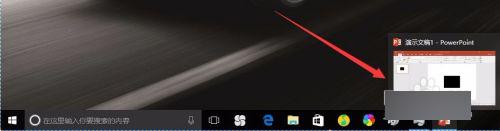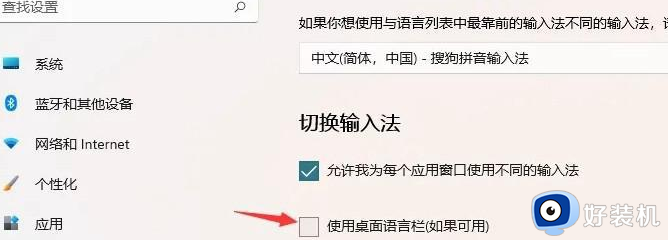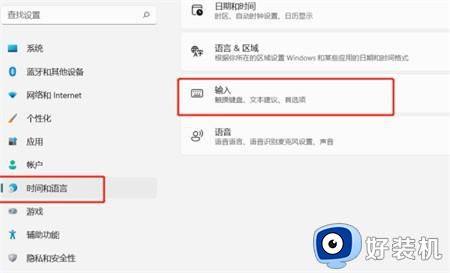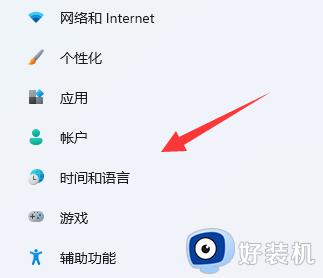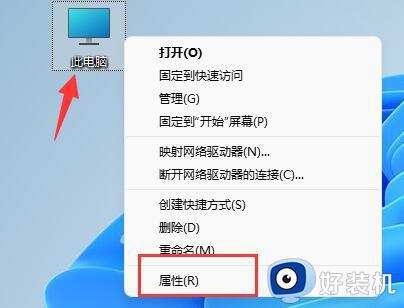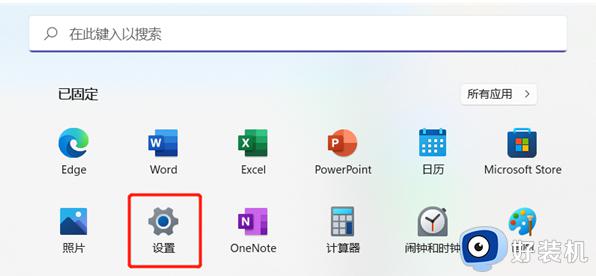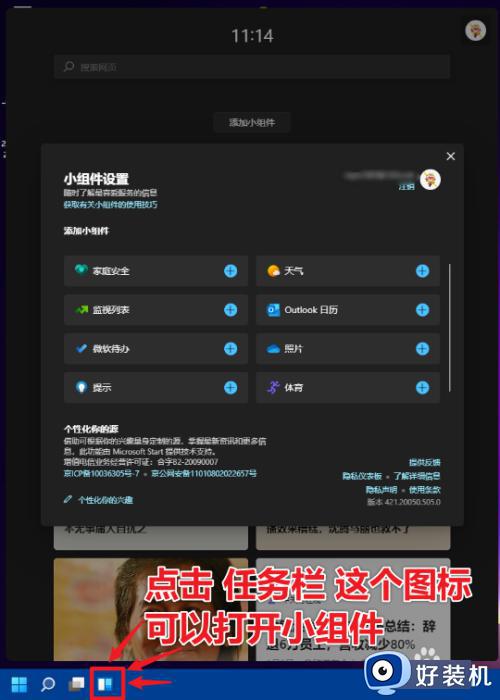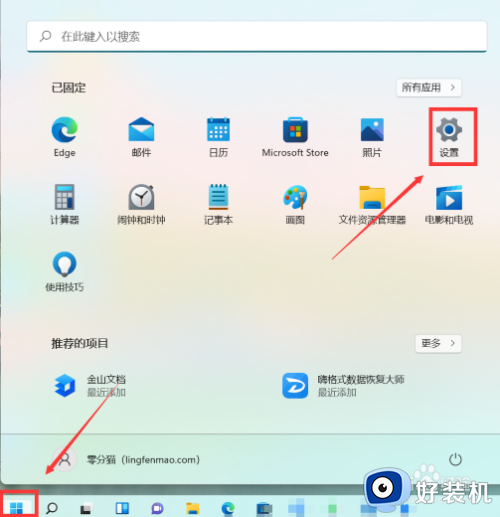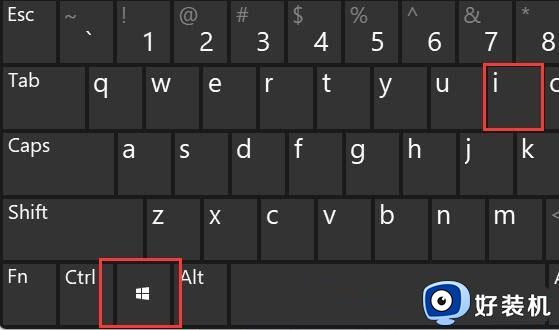win11小组件怎么关闭悬停 win11任务栏鼠标悬停小窗关闭方法
时间:2023-09-04 18:07:05作者:jhuang
防止Win11悬停时打开搜索小部件的方法,win11官方版作为微软最新推出的操作系统,带来了许多新的功能和改进,一些用户可能会发现,在鼠标悬停在任务栏上的搜索图标时,会意外地打开搜索小部件,那么win11小组件怎么关闭悬停呢?关于这个问题,下面就来看看win11任务栏鼠标悬停小窗关闭方法。
禁用Win11上搜索悬停打开的小工具:
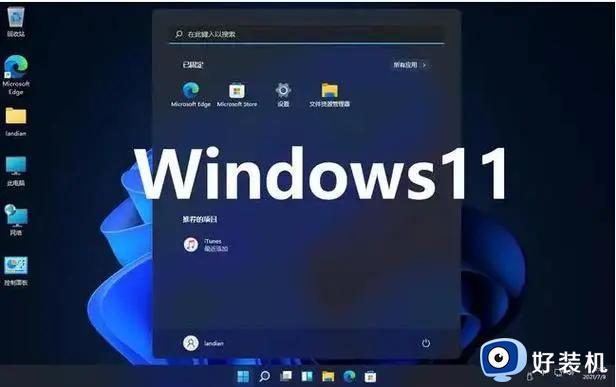
1、打开小部件板(Windows 键 + W)。
2、单击右上角的配置文件按钮以打开小部件设置。
3、关闭“悬停时显示小部件”切换开关,以防止将鼠标悬停在任务栏中的天气图标上时意外打开看板。
4、(可选)关闭“显示小部件徽章”切换开关以消除不必要的干扰。
5、(可选)关闭“显示小部件旋转”切换开关以禁止动态内容在任务栏的小部件图标中旋转。
完成这些步骤后,您将必须单击小部件图标才能打开看板,并且根据您的设置,该图标将不再显示动态内容以防止不必要的干扰。
以上就是win11小组件怎么关闭悬停的全部内容,如果您遇到相同的问题,请参考本文中介绍的步骤进行设置,希望这些步骤对您有所帮助。